音视频剪辑软件TunesKit Video Cutter v2.2.0.42 官方版
- 软件大小:47.00MB (49,283,072 字节)
- 软件类别:多媒体类 -> 视频处理
- 软件授权:免费软件 软件语言:简体中文
- 更新时间:2020/09/17
- 软件厂商:
- 软件官网:
- 应用平台:
TunesKit Video Cutter是一款功能强大的视频剪切软件,这款软件可以帮你把视频音频文件剪切成一个个的小片段,并将视频/音频转换为其他流行音乐格式。 除了易于使用的视频切割器外,它还可以用作智能视频拼接器,可以将来自同一来源的多个片段合并为一个保留100%原始质量的全新文件。
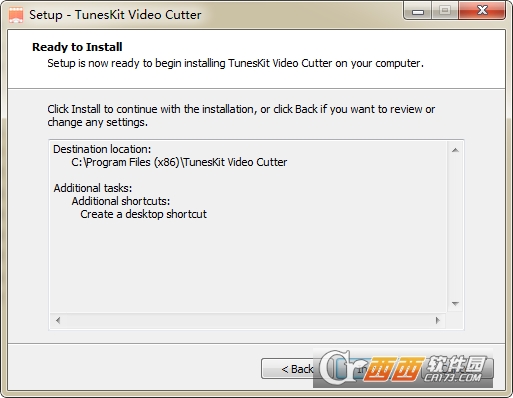
功能特色:
无损且精确地修剪视频和音频
想要从特定视频中删除不需要的素材而不会导致原始文件质量下降吗?没问题!适用于Windows的TunesKit Video Cutter可能是您的最佳选择,因为它可以将任何视频和音频分成小文件而不会丢失任何质量。此外,通过嵌入精确的媒体切割技术,您可以通过将时间间隔设置为毫秒来尽可能准确地修剪任何视频/音频。
将不同的视频片段合并到一个新文件中
作为一个全面的视频管理器,TunesKit Video Cutter不仅可以剪切视频/音频,还可以作为智能视频连接器,只需点击几下即可将同一源视频中的多个视频和音频剪辑合并为一个新文件。只需选择不同的段并合并即可。完成。
将媒体剪辑转换为流行格式
在将视频和音频文件切割成小块时,TunesKit Video Cutter for Windows还为您提供了将分割的媒体剪辑转换为大量常用格式的选项,例如MP4,AVI,MPG,MPEG,3GP,MKV,WMV ,ASF,VRO,MP3,AAC,AC3,OGG,APE等。它也是一个很棒的工具,可以从任何视频中提取音轨。
编辑具有不同效果的分割视频
使用内置视频编辑器,您可以在剪切之前编辑和自定义视频,具有灵活的效果,包括裁剪,修剪,添加字幕和水印,调整对比度等等,以使视频更加个性化。
剪切并保存任何设备的视频/音频
您无需担心视频剪辑和移动设备之间的播放兼容性,因为TunesKit Video Cutter for Windows为所有流行的便携式设备和媒体播放器(包括Apple,Samsung,游戏机)提供全系列的预设配置文件,智能电视等等。您可以按预期直接将视频/音频剪切并保存到任何目标设备中。
以实时预览速度提高60倍速度
与TunesKit的其他产品一样,这款智能视频切割软件还配备了先进的加速器,使视频切割器的工作速度提高了60倍,比市场上任何竞争对手的程序都要快得多。此外,为了使切割更加可视化,它嵌入了一个即时媒体播放器,以便您可以随时根据需要对切割进行任何更改。
使用方法:
步骤 1
步骤1将视频/音频文件添加到TunesKit Video Cutter中
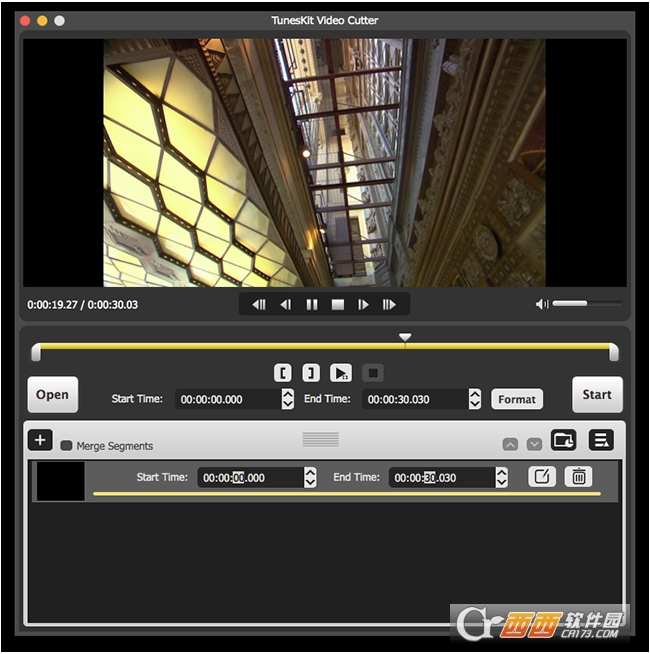
在macOS上打开TunesKit Video Cutter。您可以通过两种方式将媒体文件添加到视频剪辑器,包括单击“打开”按钮或通过拖放操作。无论您选择哪种方法,每次只能导入一个文件。
步骤2设置要剪切的部分
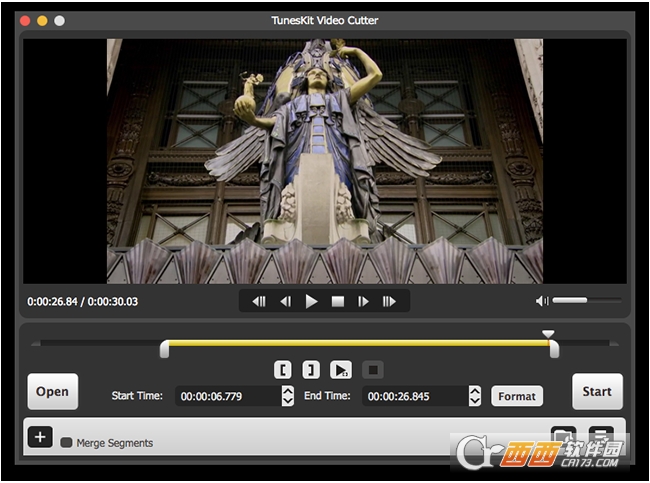
成功导入文件后,它将在预览窗口中开始播放,以便您可以选择要剪裁的部分。您可以使用两种方法设置时间间隔。一种是使用滑块,另一种是手动设置开始时间和结束时间,精确到毫秒。
步骤3在拆分前编辑并自定义文件
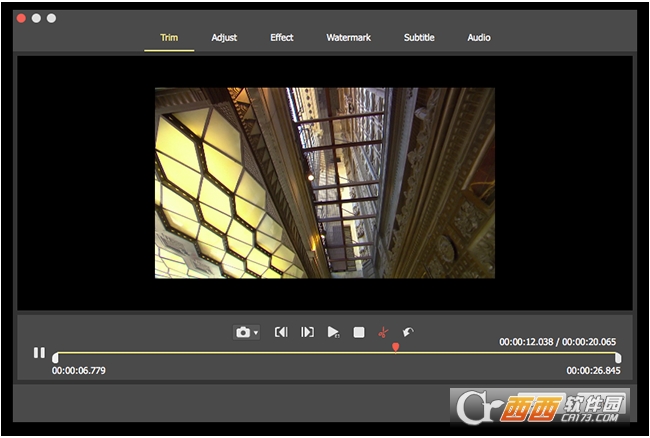
要使视频/音频文件更加时尚,您可以使用TunesKit Video Cutter for Mac的内置视频编辑器编辑媒体。只需单击每个片段中的“编辑”图标,您就可以进入编辑窗口,您可以在其中剪裁,裁剪,旋转,自定义亮度,为视频添加字幕,水印和其他效果。
第4步合并视频/音频剪辑(可选)

您可以根据需要将源文件剪切为多个段。同时,您可以选择将从同一文件中剪切的不同剪辑合并为一个全新的文件。要创建新细分,只需点击“+”按钮并选中“合并细分”选项即可将这些细分加在一起。
步骤5设置输出格式和目标文件夹
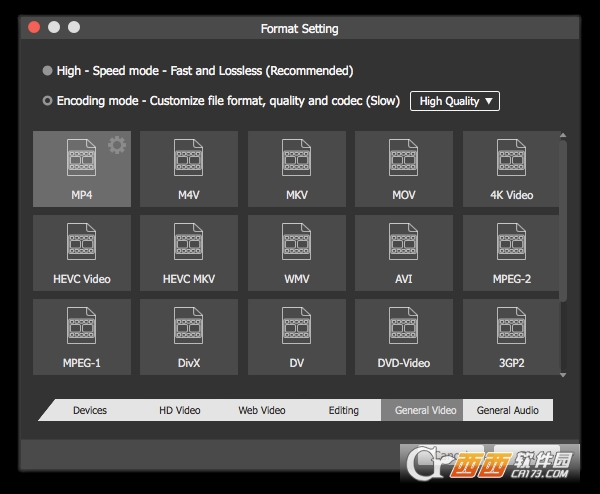
在剪切之前,单击“格式”按钮,然后在弹出窗口中选择目标格式或设备。您可以根据需要选择任何配置文件,例如M4V,MP4,AVI,MPEG,3GP,MKV,WMV,ASF,H.264,MP3,AAC,AC3,OGG,Apple iPhone,Android,Windows Phone等。还可以根据自己的需要自定义编解码器,大小,比特率等媒体参数。
注意:设置输出格式时有两种模式可供选择。如果要在切割视频/音频时保持无损质量,则应选择高速模式。要将文件转换为其他格式,您应切换到编码模式。
步骤6开始切割过程

开始切割视频
现在点击“开始”按钮让TunesKit Video Cutter for Mac将视频/音频剪切成小片段。完成后,您可以通过单击历史文件夹图标找到剪切。










